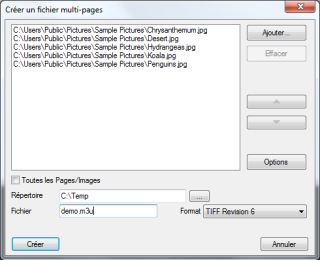Как создать список воспроизведения (playlist) локальных
видео?Как цеплять видео без использования монтажного ПО (или перед использованием такого ПО?
Вы хотите увидеть результат перед созданием видеомонтажа, или, и, возможно, это так, когда они внушительны по размеру, вы хотели создать простой плейлист, чтобы играть их в продолжение, на презентации или для витрины магазина. Как ее создать и как ее играть?
Для удобства работы лучше всего загрузить программное обеспечение XnView, которое позволяет просматривать изображения и видео, содержащиеся в каталоге, выбирать их и... непосредственно создать плейлист.
Перейдите в меню «Создать», а затем в меню «Multi-Page File». В окне (см. ниже) нажмите Добавить и выберите каталог и видео (или изображения).
Затем под списком выберите каталог для плейлиста (здесь c :\Temp) и имя файла (здесь demo.m3u). Оставить формат неизменным. Затем нажмите кнопку Подтвердить.
Созданный файл m3u совместим со многими мультимедийными программами.
Обратите внимание, что можно получить допустимый список воспроизведения с простым текстовым редактором, введя пути к файлам, но с XnView это явно проще.
Для игры в плейлист доступны три бесплатных программного обеспечения :
- Проигрыватель Windows Media. Просто выберите список, чтобы его показать. Недостаток этого программного обеспечения и то, что он изменяет размер изображений после начала их отображения. Он не имеет функции предварительной загрузки, которая позволяла бы создавать цепочку без прерывания, загружая следующее видео во время выполнения.
У WMP есть один вариант/prefetch: 1 в командной строке, но это не имеет ничего общего с контентом, это касается начальной загрузки библиотек, которые нужны для презентации видео .
- VLC. Это программное обеспечение, которое используется для просмотра телевизора с помощью ADSL. Он тоже не в топе по цепям. Это худший из трех, потому что он отображает файловую систему между двумя видео.
- Коди. (ex-XBMC) Единственный, который поддерживает предварительную загрузку видео, в результате чего они постоянно цепляются, что идеально подходит для того, чтобы лучше судить о том, каким будет видеомонтаж, как и для всех других видов использования.
Можно использовать Kodi с плейлистом m3u или без него. Он может последовательно показывать все видео, содержащиеся в каталоге. Затем выполните следующие шаги:
- Выберите Видео в главном меню. Те же принципы применяются в меню Picture и Music для воспроизведения звуковых файлов или показа слайдов.
- Добавить диск или рабочий каталог в список носителей.
- Выберите каталог, содержащий видео (не открывая его).
- Щелкните правой кнопкой мыши, чтобы открыть меню, и выберите «Play».
Затем видео образуют фильм без вырезок. Такой же результат получается с опцией «Читать все» из Explorer (под Windows).
Загрузки